Cómo arreglar WhatsApp que no se carga en iOS, iPhone [2023]
![Cómo arreglar WhatsApp que no se carga en iOS, iPhone [2023]](https://cdn.4pmtech.com/wp-content/uploads/2023/09/WhatsApp-Not-Loading-on-iOS-640x375.webp)
WhatsApp es la plataforma de mensajería instantánea más popular y si estás utilizando un teléfono inteligente, debes tenerlo. Ahora que se lanzó la última versión del iPhone, el iPhone 15, todos están emocionados. Pero, incluso los usuarios de iOS y iPhone más antiguos siempre experimentan nuevos problemas de los que nadie ha oído hablar. Nuestro lector destacó uno de esos problemas y afirma que WhatsApp no se carga en el iPhone.
El problema es que cada vez que se abre WhatsApp no recibe ningún mensaje. Además, los mensajes enviados parecían detenerse con un símbolo de reloj. Si tú también estás pasando por lo mismo, no te preocupes; esta guía le ayudará a solucionarlo.
¿Por qué WhatsApp no se carga en iPhone?
Si WhatsApp no se carga en iOS o iPhone, puede haber muchas razones, desde una conexión a Internet lenta hasta un caché corrupto. No obstante, algunos de los posibles problemas que hacen que WhatsApp no se cargue en iOS o iPhone son los siguientes:
- Velocidad de conexión a Internet: a veces, la conexión a Internet puede ser más lenta o más rápida según su región, señal y plan de datos. Sin embargo, cuando su velocidad de Internet es lenta, es posible que WhatsApp se niegue a cargar y tendrá problemas.
- Modo de bajo consumo: debido a la baja duración de la batería de los iPhone de Apple, los usuarios siempre activan el modo de bajo consumo para prolongar la duración de la batería por un margen justo. Algunos usuarios lo hacen por su cuenta, mientras que a otros les sugiere el propio iPhone. Esto hace que WhatsApp no se cargue en iOS, iPhone.
- Actualización de la aplicación en segundo plano: este proceso es similar a la sincronización que podría haber visto en dispositivos Android. Cuando las personas tienden a ahorrar batería, suelen desactivar esta función y eso hace que WhatsApp no se cargue.
- Usando una VPN: Si estás usando una VPN, después de un tiempo, WhatsApp dejará de cargarse debido a la baja velocidad de Internet. El mismo problema se observa incluso con servidores proxy o al agregar DNS externos.
Bueno, estas son las posibles razones que hacen que WhatsApp no se cargue en iOS o iPhone. Si tiene alguno de estos pero no está seguro, la siguiente sección le ayudará a resolverlo y solucionarlo.
Cómo arreglar WhatsApp que no se carga en iPhone (iOS)
Si WhatsApp no se carga en iOS o iPhone, esta guía le ayudará a solucionarlo. Sin embargo, asegúrese de seguir esto hasta que se solucione el problema y no lo omita, ya que el problema puede ocurrir en otro momento.
1. Verifique su conexión a Internet
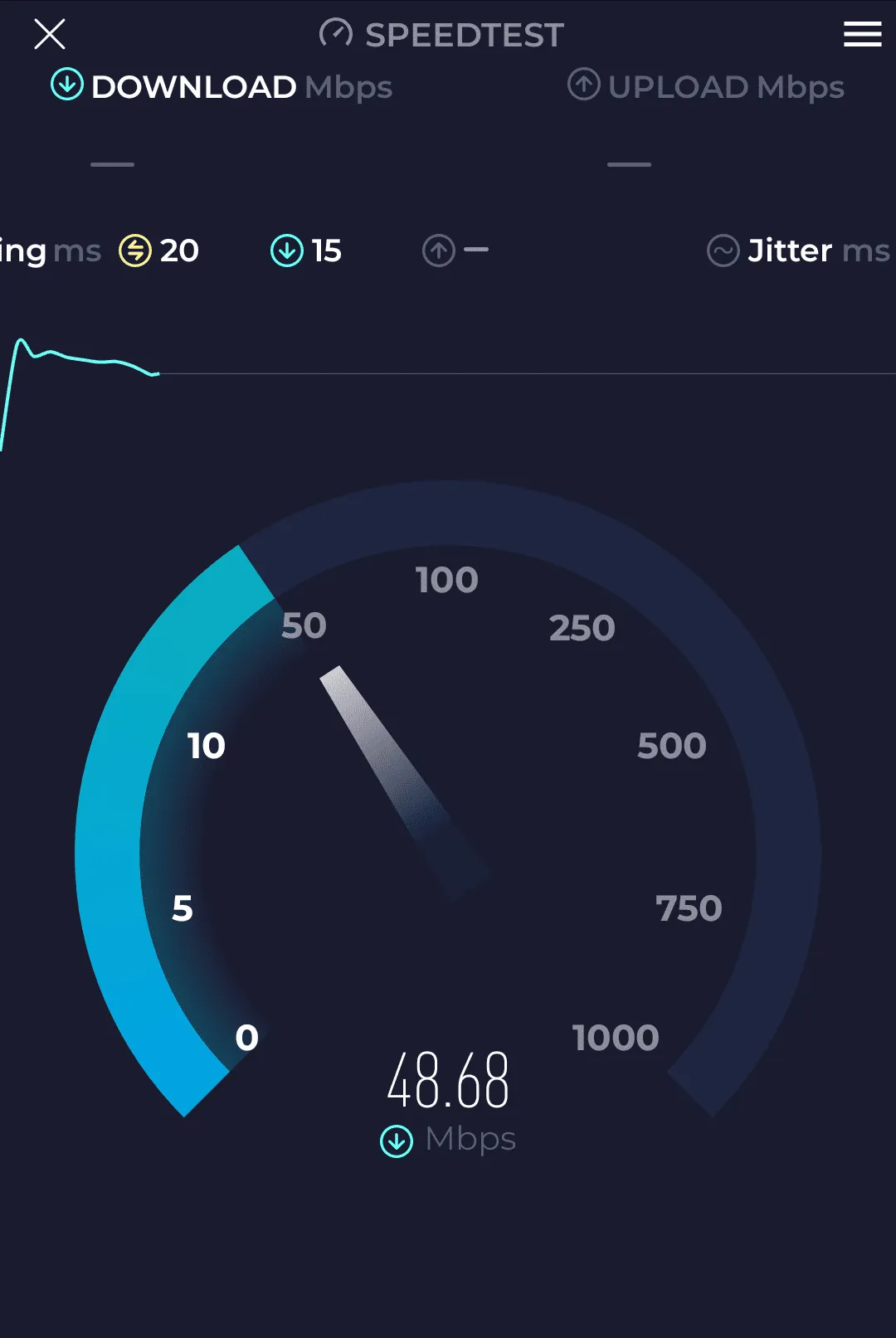
Lo primero que debes hacer cuando WhatsApp no se carga en iOS, iPhone es verificar tu conexión a Internet. Hoy en día, todas las aplicaciones exigen una Internet rápida. Y si tu Internet es lento, muchas cosas no funcionarán, incluido WhatsApp.
Gracias a la última actualización de WhatsApp que ha introducido funciones como Instagram que consumen Internet de la misma manera. Por lo tanto, si su velocidad de Internet es, intente alternar el Modo avión, ya que esto acelera Internet. En caso de que esté utilizando WiFi, intente acercarse al enrutador y luego operar. Además, si el modo de 5 GHz está disponible, cambie a ese.
2. Reinicia tu iPhone
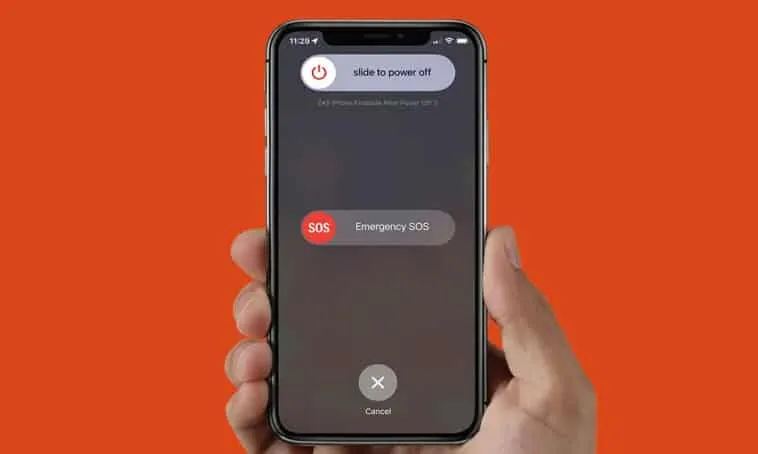
La siguiente solución para que WhatsApp no se cargue es reiniciar tu iPhone. Normalmente, la mayoría de los problemas se solucionan con un simple reinicio. A veces, un simple reinicio es suficiente para solucionar algunos problemas, como que WhatsApp no se carga.
El problema puede estar en la conexión de datos o en que WhatsApp no pueda conectarse. Cuando reinicia un dispositivo, se inicia cada proceso que se detiene o se detiene y es por eso que es necesario reiniciar para comenzar todos los procesos. Cuando hagas esto, es posible que WhatsApp comience a cargarse nuevamente y podrás enviar y recibir mensajes.
3. Verifique el modo de bajo consumo
Generalmente, cuando el modo de bajo consumo está activado, utiliza menos batería y también se reduce el consumo general de recursos. Pero tiene la desventaja de que todas las aplicaciones que se ejecutan en segundo plano y que se sincronizan con Internet también dejan de funcionar. Eso significa que si el modo de bajo consumo está activado, WhatsApp no se cargará.
La mejor manera de solucionar este problema es desactivando el modo de bajo consumo. Además, lo mejor para saber si el modo de bajo consumo está activado o no es mirando el icono de la batería. Si es amarillo, significa que el modo de bajo consumo está activo. Estos son los pasos para desactivar el modo de bajo consumo:
- Haga clic en Configuración .
- Desplácese hacia abajo y toque Batería .
- Toque Modo de batería baja para desactivarlo .
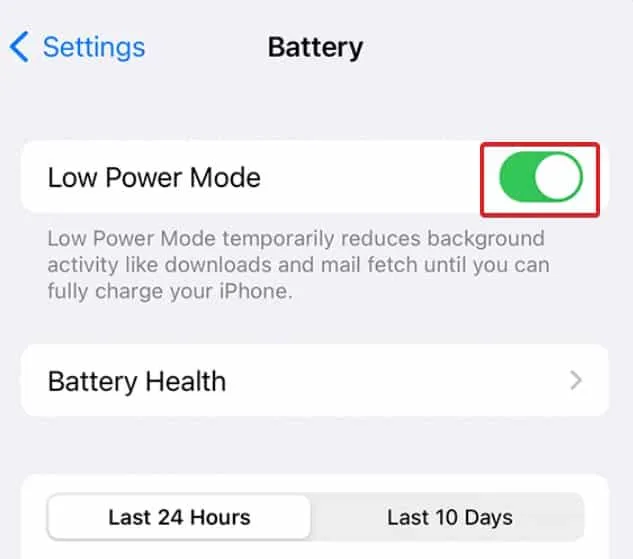
Eso es todo. Ahora espera unos instantes hasta que veas que WhatsApp carga tus mensajes rápidamente. Sin embargo, ocasionalmente, si esto no soluciona el problema, continúe con la siguiente solución.
4. Verifique la actualización de la aplicación en segundo plano
Mucha gente desactiva la actualización de la aplicación en segundo plano para reducir el consumo de batería. Esto se puede hacer de dos maneras, a sabiendas y sin saberlo. Esto se debe a que en ocasiones, debido al alto consumo de batería, incluso tu iPhone puede sugerirte que lo enciendas.
La actualización de la aplicación en segundo plano es similar a la sincronización en muchos aspectos y obstruye la carga en segundo plano y el funcionamiento de varias aplicaciones. Estos son los pasos para deshabilitar la actualización en segundo plano para WhatsApp.
- Vaya a Configuración .
- Ahora, toca General .
- Desplácese hacia abajo hasta Actualización de la aplicación en segundo plano .
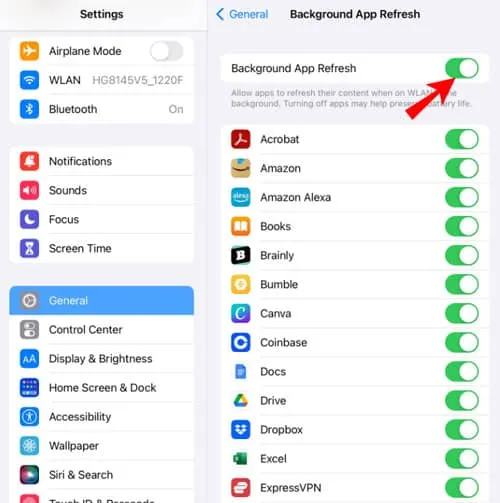 4. Enciéndelo.
4. Enciéndelo.
Ahora, WhatsApp debería comenzar a cargarse. Sin embargo, si ya estaba encendido o encenderlo no hizo ninguna diferencia, continúe con la siguiente solución.
5. Apague la VPN
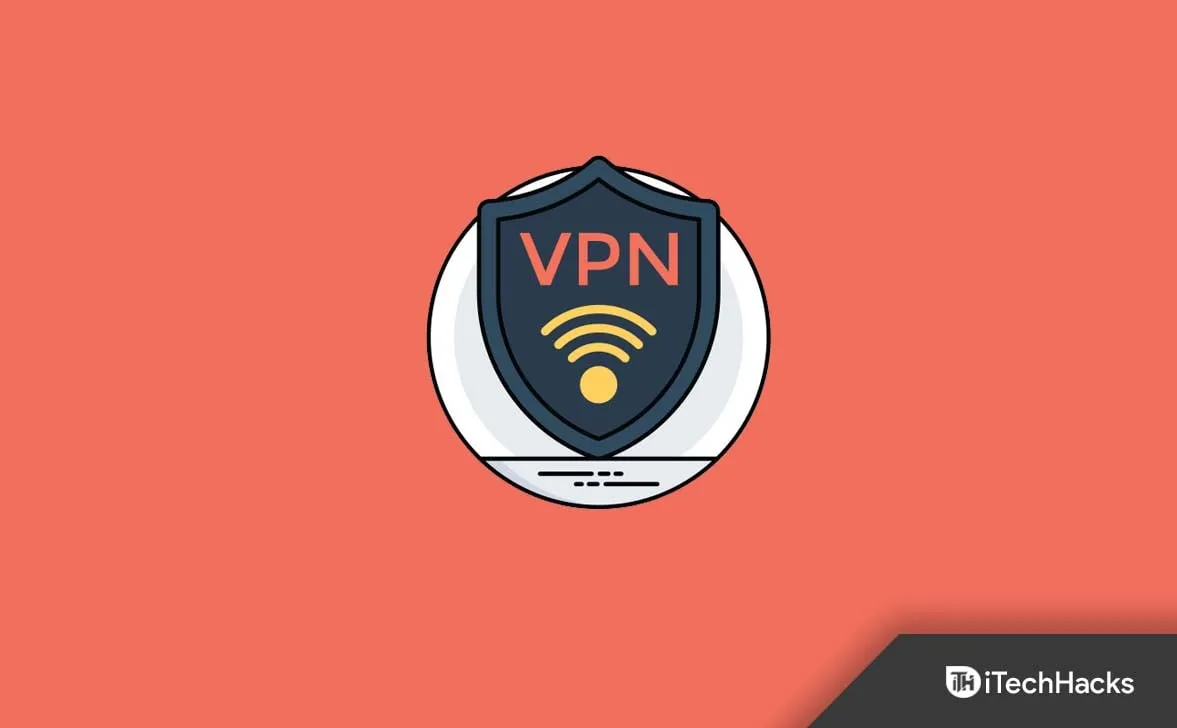
A veces, si estás utilizando VPN, WhatsApp o cualquier otra aplicación que utilice datos, es posible que se cargue o funcione correctamente. Una VPN ralentiza incondicionalmente Internet al cambiar de servidor en diferentes regiones.
Si bien esta es seguramente una forma segura de acceder a la web o hacer algunas cosas que de otro modo serían ilegales, usar una VPN para usar WhatsApp y otras actividades cotidianas no tiene sentido. Además, si utilizas una VPN para tareas pequeñas como WhatsApp, Telegram o Instagram, evidentemente funcionarán muy lentamente y además dejarán de cargarse.
Ahora, cada vez que espere un mensaje o una notificación, no los recibirá porque la VPN no les permite una Internet lenta.
6. Borrar la caché de WhatsApp
Para limpiar el caché de WhatsApp en iPhone es necesario descargar la aplicación. Este proceso elimina todos los datos y es posible que deba iniciar sesión nuevamente. En caso de que necesite algunos datos importantes, se recomienda hacer una copia de seguridad antes de continuar con esto. Si no sabe cómo descargar una aplicación, estos son los pasos:
- Abra Configuración .
- Toca General .
- Ahora, desplácese hacia abajo y toque Almacenamiento de iPhone.
- Ahora, busca WhatsApp y tócalo.
- Toque Descargar aplicación.
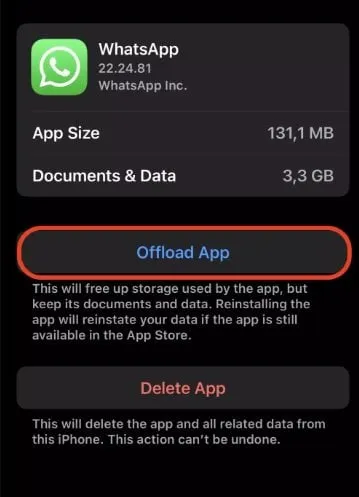
El proceso es instantáneo y eliminará todo el caché corrupto junto con los datos. Por lo tanto, cuando desees volver a abrir WhatsApp, deberás iniciar sesión nuevamente mediante el mismo proceso que hiciste la primera vez. Cuando todo esté completo, WhatsApp debería cargarse perfectamente.
7. Reinstale WhatsApp
Si todo lo demás en tu iOS, iPhone funciona correctamente excepto WhatsApp, deberías intentar reinstalarlo. Se sabe desde hace mucho tiempo que la reinstalación resuelve todos los problemas actuales, cualquiera que sea. Además, si descargar la aplicación no resolvió su problema, reinstalarla probablemente sea la última forma.
Ya sabes cómo desinstalar un programa. Entonces, simplemente desinstale WhatsApp, pero asegúrese de que después de la desinstalación no lo instale directamente. Reinicie su teléfono y, cuando se reinicie, descargue la aplicación. Ahora, siga las instrucciones que aparecen en pantalla para configurar su cuenta y todo debería funcionar normalmente.
Sin embargo, en ciertos casos, puede haber algunos problemas ocultos que ni usted ni nosotros conocemos. En ese caso, es posible que desees restablecer tu dispositivo , ya que puede resultar de gran ayuda.
La línea de fondo
Bueno, eso es todo lo que tenemos aquí sobre cómo puedes arreglar que WhatsApp no se cargue en iOS o iPhone. Esperamos que esta guía te haya ayudado. Sin embargo, si aún tienes dudas o consultas, asegúrate de comentar a continuación para que podamos ayudarte.
- Cómo saber el cumpleaños de alguien en WhatsApp (5 formas)
- Cómo eliminar mensajes de WhatsApp de forma permanente
- Cómo arreglar la imagen de perfil de WhatsApp borrosa
- ¿Cómo ver si alguien vio mi perfil de WhatsApp?
- ¿Whatsapp Web sigue cerrando sesión? Aquí se explica cómo solucionarlo
- Cómo usar el botón de acción en iPhone 15 Pro y iPhone 15 Pro Max
Deja una respuesta